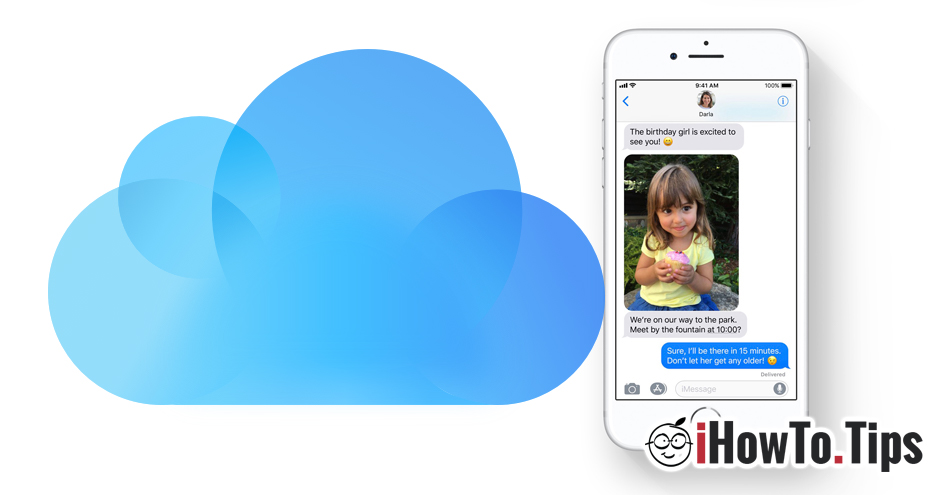Mit der Veröffentlichung der neuesten endgültigen Version von iOS für iPad, iPhone und iPod touch, Apple hat eine Funktion eingeführt, auf die alle Besitzer dieser Geräte lange gewartet haben. Möglichkeit, gesendete und empfangene Nachrichten im Konto zu speichern iCloud.
Abgesehen davon, dass dies die Art und Weise ist, wie die Botschaften aussehen werden automatisch synchronisiert auf allen Geräten, auf denen Sie sich mit Ihrem Konto anmelden iCloudMit dieser neuen Funktion sparen Sie erheblich Platz iPhone, iPad oder iPod (storage).
Nachrichten, insbesondere solche, die über den Dienst gesendet und empfangen werden iMessages kann viel Speicherplatz auf Ihrem Gerät beanspruchen. Wenn wir denken, dass sie durch diesen Dienst gesendet werden können Bilder, Videos und andere Medienelemente oder Dokumente, ein Gespräch, das im Laufe der Zeit aufbewahrt wird, werden genug ansammeln, um einen erheblichen Platz im Speicher zu belegen. Sie können überprüfen, wie viel Speicherplatz iPhone-Nachrichten beanspruchen, indem Sie auf „Settings”→“Allgemeines”→“iPhone Storage”→“Account Beiträge". Hier können Sie einen sehr genauen Bericht anzeigen, in dem die Elemente angezeigt werden, die Platz auf dem Gerät belegen. Gespräche, Bilder, Videos, GIFs und Aufkleber oder andere. Ich habe Geräte kennengelernt, bei denen die Nachrichten mehr als 10 GB des iPhone-Speicherplatzes beanspruchten. Für ein Gerät mit 32 GB Speicherplatz bedeutet dieses Volumen viel. Ein iPhone mit 16 GB hätte den verfügbaren Platz bereits deutlich überschritten.
Die neue Funktion al iOS 11.4"Nachrichten in iCloudSynchronisiert alle Ihre Nachrichten mit Ihrem Konto iCloud, einschließlich Mediendateien, und speichert nur aktuelle Mediendateien auf Ihrem Gerät. Für die älteren wird nur eine kleine Kopie aufbewahrt, die nur dann in echtem Maßstab verfügbar ist, wenn Sie sie öffnen. Wenn Sie beispielsweise in einem älteren Gespräch ein 2-GB-Video - eine Videoaufzeichnung - erhalten haben, wird diese Videodatei aufgerufen iCloud und nur eine winzige Kopie davon wird auf dem Gerät gespeichert. Sobald Sie darauf "tippen", um es zu öffnen, wird es automatisch von heruntergeladen iCloud der Originalclip. Auf diese Weise wird Ihr Speicherplatz auf Ihrem iPhone von den 2 GB befreit, die das Video belegt.
So aktivieren Sie die Nachrichtenspeicherung in iCloud um mehr freien Speicherplatz auf Ihrem iPhone, iPad oder zu erhalten iPod Touch
Zunächst müssen Sie sicherstellen, dass auf Ihrem Gerät die neueste iOS-Version installiert ist. Diese Funktion wurde mit der Veröffentlichung von iOS 11.4 am 29. Mai 2018 eingeführt. Sie müssen also über iOS 11.4 oder neuer verfügen, um „Nachrichten ein“ aktivieren zu können iCloud". Die Version ist mit allen Geräten kompatibel: iPhone 5s oder neuere Modelle, iPad Air oder neuere Modelle und iPod touch 6. Generation. Sie können das Update über „Settings”→“ Allgemein ”→“Software Update".
So aktivieren Sie die Option „Nachrichten in iCloud” auf Ihrem iPhone, iPad oder iPod Touch, gehe zu "Settings”→ Klicken Sie auf die erste Option, bei der das Konto angezeigt wird iCloud (Apple ID, iCloud, iTunes & App Store) → iCloud → kreuzen Sie das grüne „Nachrichten“ an.
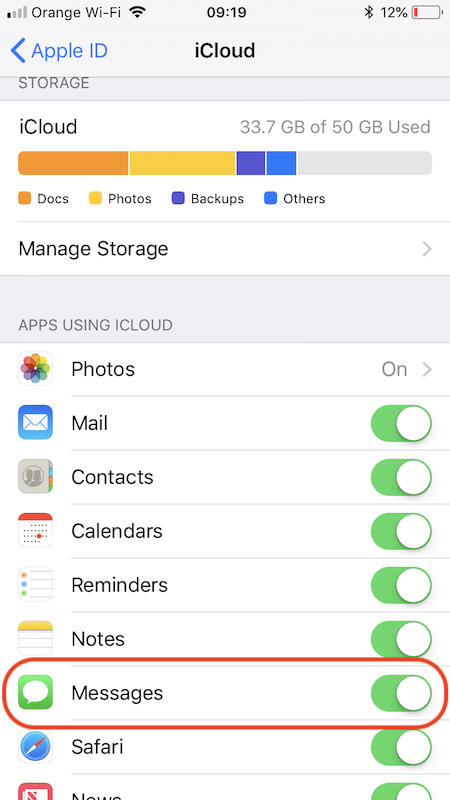
Nach Aktivierung dieser Option werden Ihre Nachrichten in Ihrem Konto gespeichert iCloud zusammen mit allen Medieninhalten aus den Gesprächen. Auf diese Weise haben Sie mehr freien Speicherplatz auf Ihrem iPhone, ohne Ihre Nachrichten löschen zu müssen.
Wenn Sie ein neues Gerät kaufen und sich in Ihrem Konto anmelden. Applewerden alle Nachrichten von gebracht iCloud auf dem neuen Gerät. Auf diese Weise müssen Sie sich keine Sorgen darüber machen, dass Ihre Gespräche verloren gehen, nachdem Sie Ihr iPhone gewechselt haben, und Sie müssen keine Anwendungen oder andere Methoden verwenden, um sie zu übertragen.